Windows 10 es un sistema operativo con muchos trucos y funciones que pueden ayudarte a adaptarlo a tus necesidades. Ya en el pasado te contamos cómo programar su apagado automático, pero hoy te diremos cómo programar su encendido para que todos los días puedas tenerlo ya en marcha a la hora que te pongas a trabajar.
La mala noticia es que no puedes configurar el encendido automático de Windows 10 desde el programador de tareas como hicimos con su apagado. Tendrás que recurrir a la BIOS del ordenador para poder hacerlo, lo que es sencillo en cuanto a que no necesitas instalar aplicaciones de terceros, pero algo más complicado porque la BIOS o UEFI de tu equipo no siempre es fácil de configurar.
Nosotros vamos a dar los pasos utilizando la BIOS de un ordenador del fabricante Dell. Es posible que los pasos que tengas que dar puedan ser un poco diferentes dependiendo de cómo haya programado el fabricante de tu ordenador la suya, pero vamos a intentar explicarlo de manera que puedas entenderlo igualmente.
Programa el encendido automático de tu PC
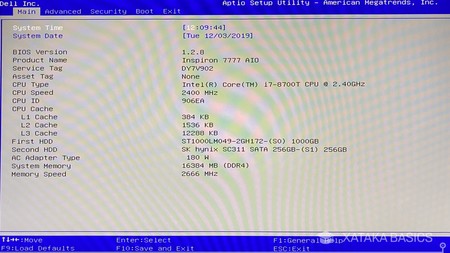
Lo primero que tienes que hacer es entrar en la BIOS o la UEFI de tu ordenador. Para ello, tienes que reiniciarlo y pulsar la tecla de acceso a la BIOS. Esta tecla es diferente en cada ordenador, y puede ser F1, F2, F10, F11, F12, Esc o incluso alguna combinación. Si no sabes cuál es, puedes reiniciar e ir pulsando esas teclas hasta que des con ella.
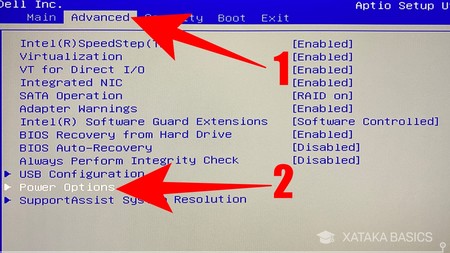
Una vez estés dentro de la BIOS o la UEFI de tu ordenador, tienes que ir a la pestaña Advanced de opciones avanzadas (1). Dentro de ella, pulsa en las Power Options u opciones de energía (2) para buscar en ellas la opción de encendido. Es posible que las opciones de energía las encuentres con otro nombre o tengas que ir a otra pestaña para encontrarlas, todo dependerá de la BIOS que tenga tu ordenador.
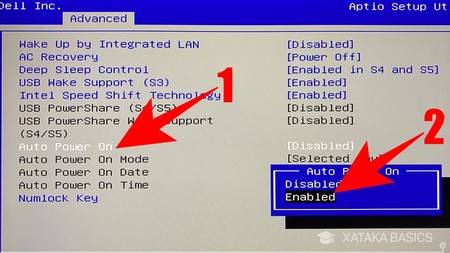
Ahora, tienes que pulsar sobre la opción llamada Auto Power On (1), que es el encendido automático de tu ordenador. Por defecto aparecerá como Disabled, pero cuando pulses sobre él se abrirá una ventana donde tienes que seleccionar Enabled y pulsar Intro (2) para activar la opción. Cabe la posibilidad de que en la BIOS de tu ordenador tenga otro nombre, o sea que tendrás que encontrar esa opción que haga referencia al encendido automático.
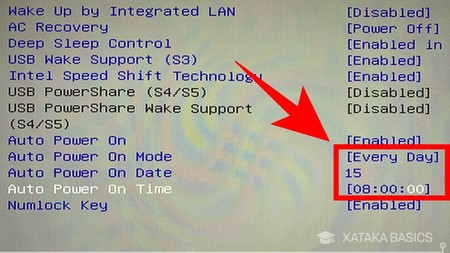
A continuación, tendrás que configurar los parámetros del encendido automático del ordenador. Por ejemplo, nosotros hemos encontrado tres opciones. Con Auto Power On Mode hemos podido elegir entre encender automáticamente determinado día o todos los días. Luego, con Auto Power On Date hemos elegido la fecha en el caso de que no sean todos los días, y en Auto Power On Time podemos elegir la hora a la que queremos que se encienda. De nuevo, puede que las opciones sean diferentes en tu caso, pero siempre tendrás la opción de configurar ese reinicio.
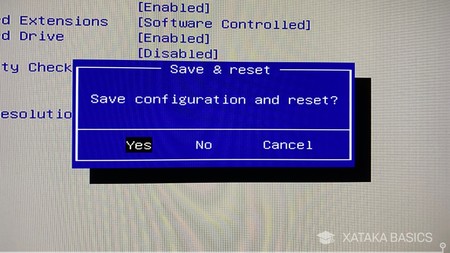
Ahora, ya sólo necesitas guardar los cambios de la configuración y reiniciar el ordenador, entrando a la pestaña de guardado de cambios o directamente pulsando escape para que se te muestre el menú que ves en pantalla. Una vez aplicados los cambios, el ordenador se encenderá a la hora que le hayas marcado.






Ver 5 comentarios